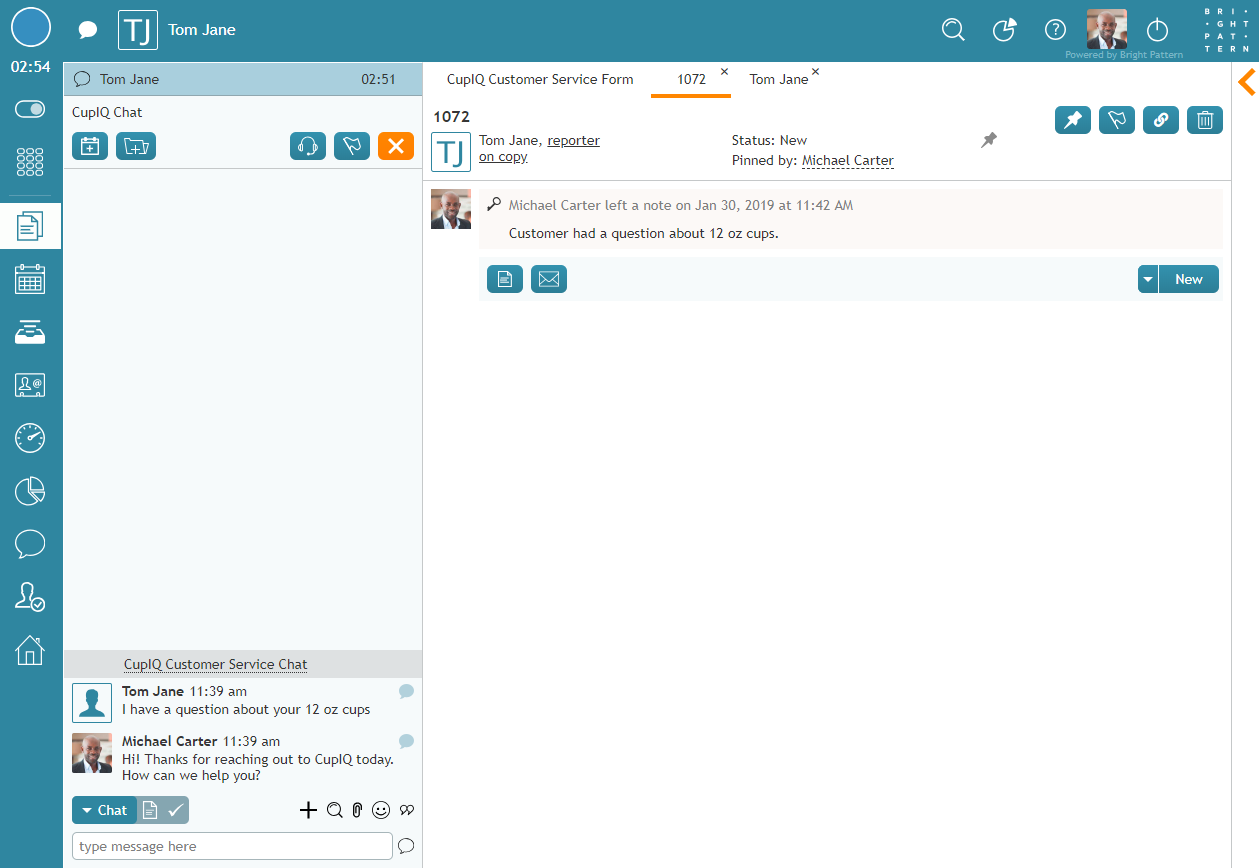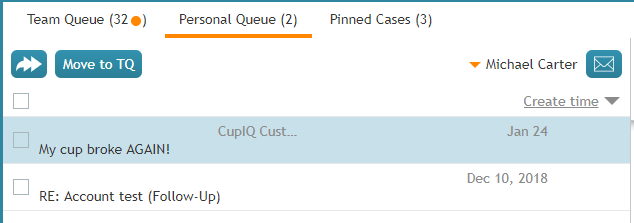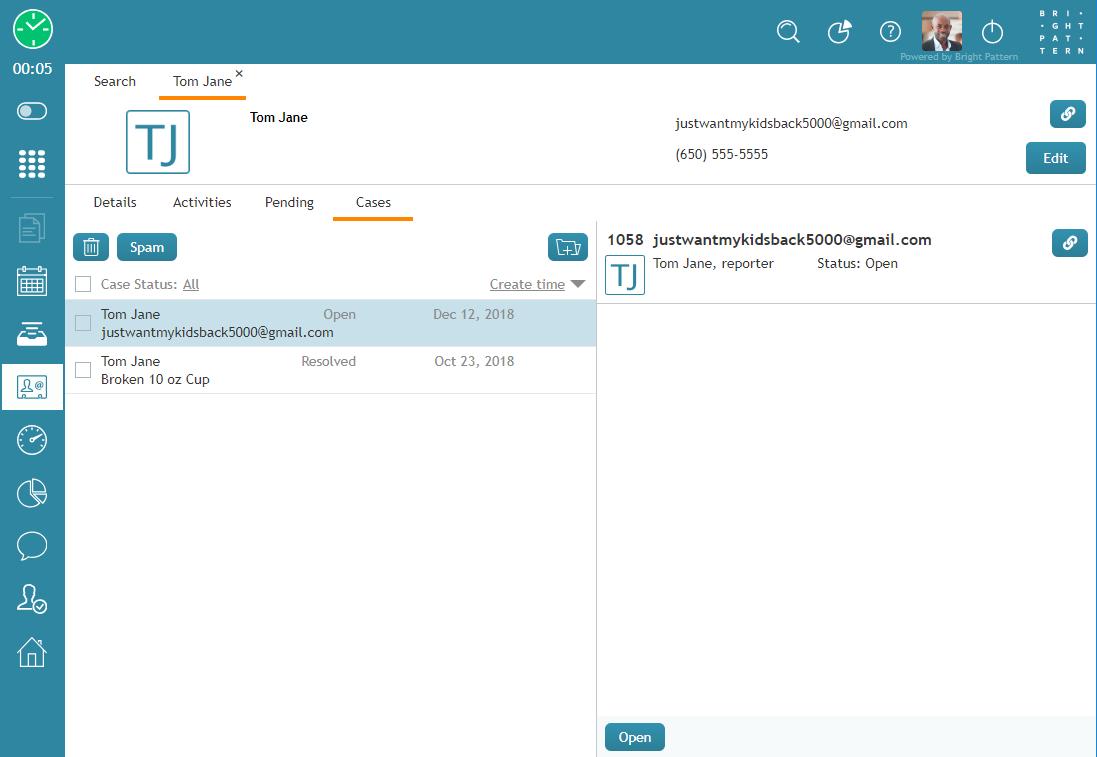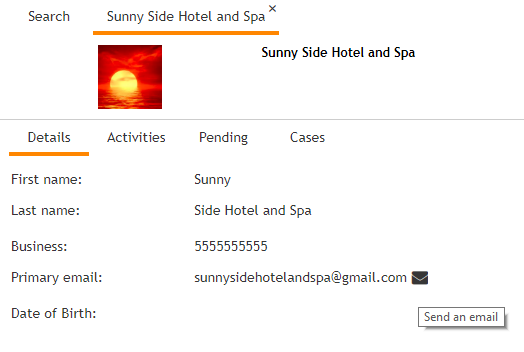新規ケースの作成方法
ケースケースは、コンタクトセンターへの受信メールから自動的に作成されます。しかし、連絡先と連絡を取り、その記録が必要な場合や、別の対話からケースを作成したい場合はどうすればよいでしょうか。
新規ケースは、コンタクトセンターに保存されている既存のケースや連絡先、またはメール以外のやり取りから作成できます。詳細については その他の対話開始方法.
相互作用の間
アクティブな音声またはチャットでの対話中に新規ケースを作成するには、[新規ケースを追加] ボタン ボタンをクリックします。このボタンをクリックすると、ケースタブで下書きメモが開きます。この時にメールを送信することもできます。さらに、さまざまな ケース状態をケースに適用できます。
既存のケースから
パーソナルキュー
新規ケースはパーソナルキューから作成することができます。 ボタンをクリックします。このボタンをクリックすると、新規メールの下書きが開き、メモを作成するオプションが表示されます。この方法でメールを作成すると、話中状態になることにメモしてください。
チームキューとピン留めケース
チームキューとピン留めケースセクションから新規ケースを作成することもできますが、連絡先情報がコンタクトセンターに保存されている必要があります。これらのセクションから新規ケースを作成するには、コンタクトにカーソルを合わせます。 連絡先カードアイコンが表示されます。メールアイコンをクリックすると、新規ケースがメールの下書き状態で作成されます。この方法でメールを作成すると、話中状態になることに注意してください。
既存の連絡先から
ケースタブから
検索とプレビュー」セクションの「ケース」タブで、「新規ケースを追加」ボタンをクリックします。 ボタンをクリックすると、保存した連絡先のケースを作成できます。このオプションは既存のコンタクトにのみ利用可能です。
この方法で新規ケースを追加すると、いくつかのオプションがあります:
- 連絡先のみのメモを作成することもできます。
- 連絡先にメールを送信できます。
- メモを作成してメールを送信できます。
- さまざまな ケース状態をケースに適用できます。
この方法でケースを作成すると、プレビューモードでは話中状態になることに注意してください。
連絡先の保存メールアドレスから
新規ケースは、連絡先のレコードに保存されたメールアドレスから作成できます。新規ケースを作成するには、連絡先のメールアドレスの上にカーソルを置くと表示されるメールアイコンをクリックします。 ![]() アイコンをクリックすると、新規メールの下書きが開きます。この時、ケースのメモを作成することもできます。
アイコンをクリックすると、新規メールの下書きが開きます。この時、ケースのメモを作成することもできます。
この方法でメールを作成すると、話中状態になることに注意してください。詳細については その他の対話開始方法.